
안녕하세요. 여러분들은 파워포인트 피피티를 얼마나 자주 사용하시나요? 저는 제 직업이 마케터라서 파워포인트를 가지고 자료 정리도 많이 하고, 보고서도 자주 만듭니다. 글의 내용을 정리하는 데 많이 사용하는 것이 글머리 기호입니다. 근데 글머리 기호를 넣는 법까지는 대부분이 아시는 데 글자와 기호 사이 간격을 조정하는 걸 어려워 하시는 분들이 계십니다.
그래서 오늘은 파워포인트 피피티 글머리 기호 간격 조정하는 법에 대해서 함께 알아보겠습니다. 혹시라도 글머리 기호를 어디에서 추가하는 지 헷갈리시는 분들을 위해서 넣는 법부터 넣어놓았으니까, 천천히 그리고 자세하게 알아보겠습니다.
파워포인트, 워드를 사용할 때 알아두면 좋은 꿀팁들!
파워포인트 글머리 기호 삽입
01. 파워포인트 메인 페이지에서 상단 중간에 있는 [글머리 기호] 아이콘을 클릭해주세요. 기호는 자신이 원하는 스타일로 선택을 해주세요. 저는 눈에 띌 수 있게 V자 모양을 선택했습니다.

02. 글자 앞에 파워포인트 기호가 생겼음을 확인합니다.

파워포인트 눈금자 생성
03. [눈금자]를 확인해주세요. 눈금자를 확인하는 이유는 기호와 글자 사이의 간격을 얼마큼 띄울지 기준을 잡기 위해서 입니다. 눈금자가 안 보이기는 분들은 [보기]를 누른 다음에 [눈금자]를 선택해주세요.

파워포인트 글머리 기호 사이 간격 조정
04. 파워포인트 피피티 글머리 기호와 글자들을 모두 포함해서 [드래그] 해주세요.

05. 여기서부터 중요합니다. 드래그를 했으면 눈금자에 [화살표]가 두개 있을 겁니다. 위, 아래로 있을 겁니다. 우선 위쪽에 있는 눈금자를 이동하게 되면 [들여쓰기] 기능을 하게 됩니다.

06. 기호와 글자가 모두 맨 앞단에서 살짝 떨어져 있는 것을 확인할 수 있습니다.

07. [밑에 쪽에 있는 화살표]를 이동하게 되면 08번처럼 기호와 글자 사이의 간격이 벌어지는 것을 확인할 수 있습니다.

08. 파워포인트 기호와 글자 사이의 간격이 떨어져 있음을 확인할 수 있습니다. 화살표를 이동하면서 가장 깔끔한 피피티의 레이아웃을 찾으면 되십니다.

여기까지만 알려드리면 뭔가 아쉬울 것 같아서 여러분들께 응용 버전을 하나 더 알려드리려고 합니다. 파워포인트 안에 여러 문장이 있고 그 문장들 중에서 특정 문자 하나만 기호 간격을 조정할 수가 있습니다. 위에서는 전체 드래그를 해서 간격 조정을 했다면 이번에는 한 문장만 드래그를 해서 위치를 조정하는 것입니다. 자세한 방법은 09번을 따라하면 되십니다!
특정 문장만 기호 간격 다르게 설정
09. 응용 버전으로 하여 특정 문장만 글머리 기호의 간격을 다르게 바꿔보겠습니다. 먼저 [특정 문장]만 드래그를 해주세요.

10. 드래그 된 상태에서 눈금자에 있는 [화살표]를 이동해주세요.

11. 지정한 문장만 기호와 글자 사이의 간격이 조정되었음을 확인할 수 있습니다.
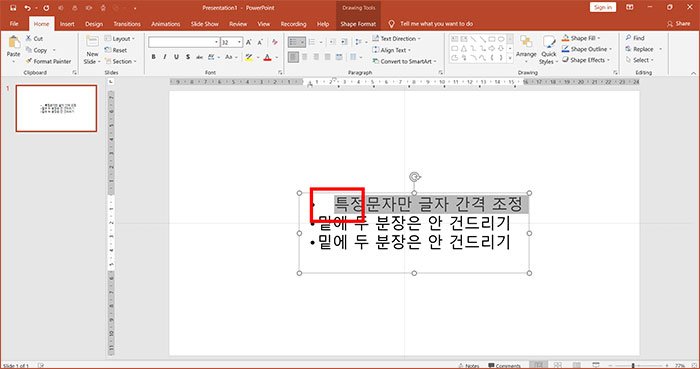
오늘은 파워포인트 피피티 글머리 기호 간격 조정하는 법에 대해서 알아보았습니다. 많은 분들이 글머리 기호 삽입은 많이 해보셨겠지만 글자와 기호 사이의 간격을 조정한 적은 별로 없으실 겁니다. 오늘 알려드린 방법을 통해서 기호의 위치를 조정을 해서 파워포인트에서 좀 더 깔끔한 피피티를 만드실 수 있으실 겁니다. 다음에도 여러분들께 도움이 되는 내용을 가지고 돌아오겠습니다.
파워포인트, 워드를 사용할 때 알아두면 좋은 꿀팁들!
'IT' 카테고리의 다른 글
| 프리미어 프로 영어 한글 자막 버전으로 한 번에 보기 (1) | 2024.03.11 |
|---|---|
| 워드 word 용지방향 바꾸기, 세로에서 가로로 (0) | 2024.03.11 |
| 프리미어 프로 내보내기 용량 미리 확인 및 고화질 렌더링하기 (0) | 2024.03.11 |
| 엑셀 내 워터마크, 도장 삽입하는 방법 - MS 오피스 편 (0) | 2024.03.10 |
| 파워포인트 피피티 사진, 이미지 흑백으로 바꾸기 (0) | 2024.03.10 |



